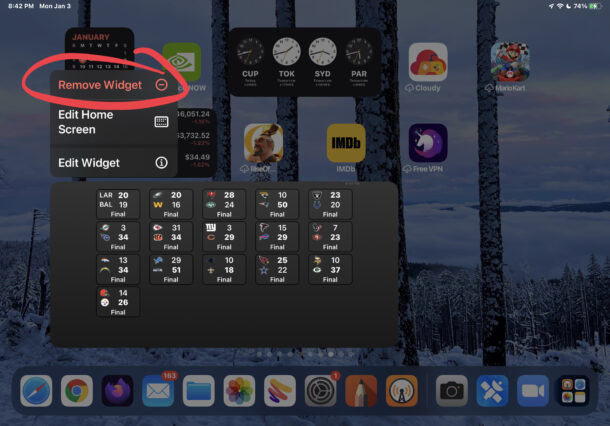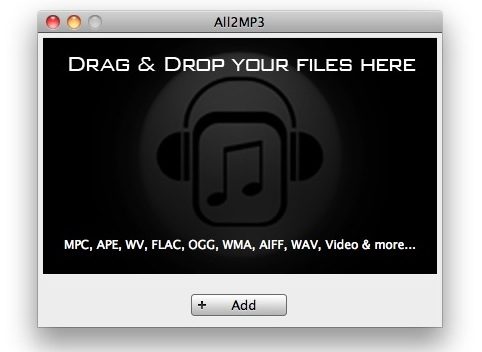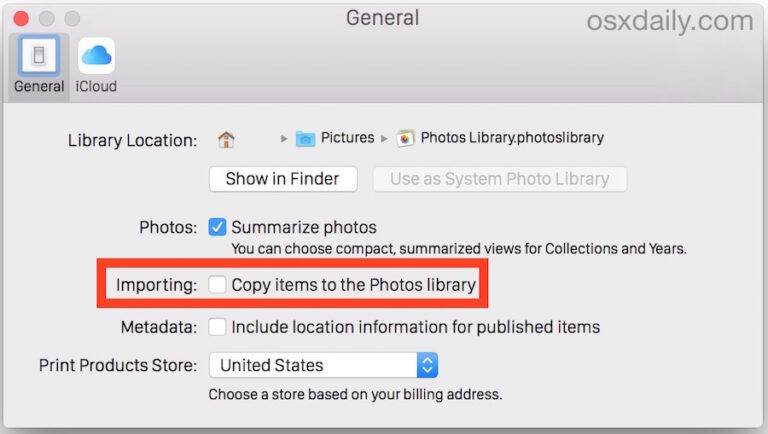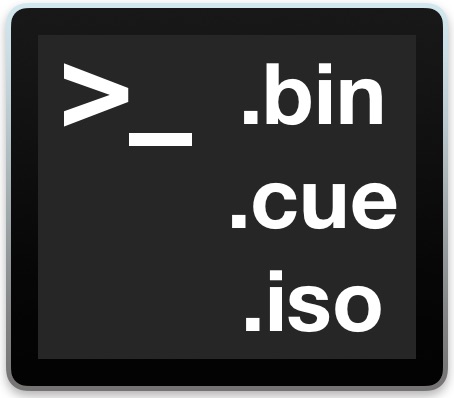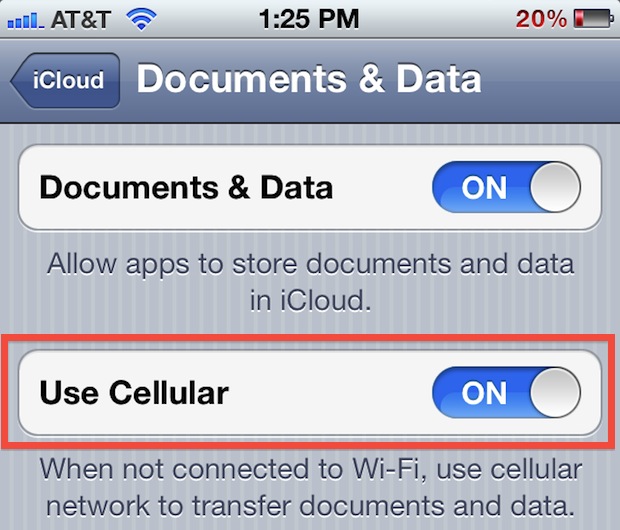Как добавить виджеты на главный экран iPad
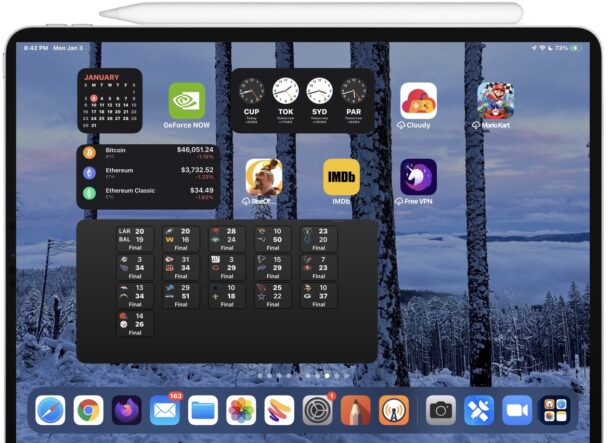
Искусственный интеллект поможет тебе заработать!
Пользователи iPad могут оживить свой главный экран, добавив виджеты, которые могут отображать полезную информацию и другие данные из приложений и источников прямо на главном экране вашего устройства. Последние версии iPadOS также позволяют пользователям добавлять виджеты в любое место на главном экране iPad, предлагая отличный способ настроить главный экран.
Виджеты главного экрана поступают из многих встроенных приложений, а также множества сторонних приложений и виджетов, и они могут отображать все виды вещей, например, показывать погоду, отображать календарь, давать обзор непрочитанных электронных писем, показывать часы или мировые часы, отображать спортивные результаты, показывать цены на криптовалюту, просматривать балансы брокеров, показывать галерею фотографий, просматривать устройства и людей с помощью Find My, показывать RSS-каналы и многое другое.
Программы для Windows, мобильные приложения, игры - ВСЁ БЕСПЛАТНО, в нашем закрытом телеграмм канале - Подписывайтесь:)
Давайте посмотрим, как вы можете использовать виджеты на главном экране iPad с любой современной версией iPadOS, начиная с 14, 15 или новее.
Как добавить виджеты на главный экран iPad
Использовать, добавлять и размещать виджеты на главном экране iPadOS очень просто, и если вы уже знакомы с добавлением виджетов на главный экран iPhone, то обнаружите, что iPad очень похож, но, конечно, с большей площадью экрана и различные варианты ориентации.
- Перейти на главный экран iPad
- Нажмите и удерживайте на главном экране iPad, пока значки не начнут покачиваться.
- Нажмите значок + плюс в верхнем левом углу, чтобы добавить виджет
- Найдите виджет, который хотите добавить
- Выберите виджет, который вы хотите разместить на главном экране iPad, затем нажмите «Добавить виджет».
- Разместите виджет на главном экране iPad в нужном месте, значки и другие виджеты будут перемещаться вокруг него.
- Повторите, чтобы добавить дополнительные виджеты по желанию.
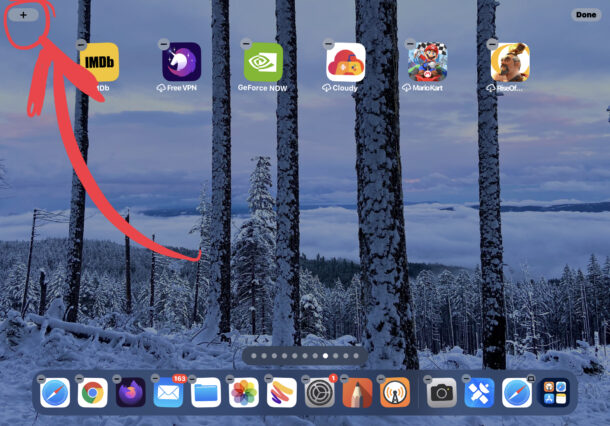
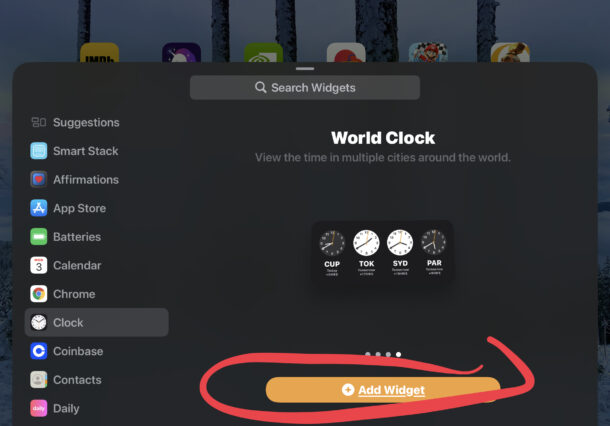
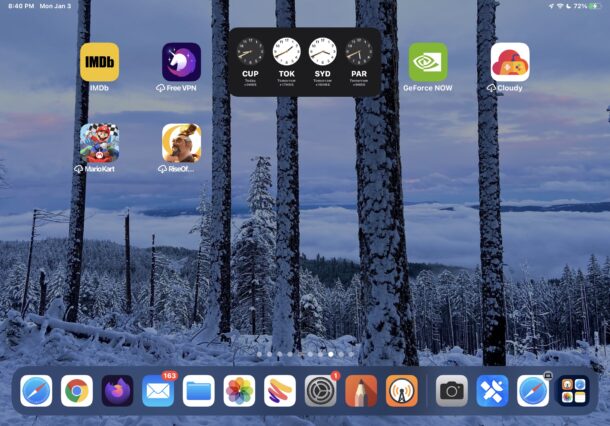
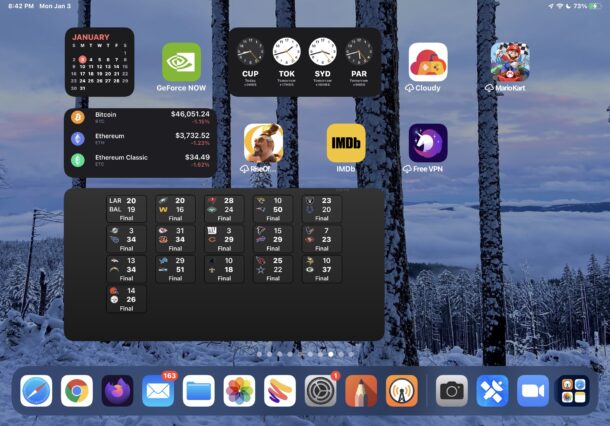
Вы можете упаковать домашний экран iPad множеством виджетов, если хотите, или просто разместить один или два, это зависит от вас.
Вы также можете размещать виджеты на разных главных экранах, вам не нужно держать их все на одном главном экране, если вы этого не хотите.
В зависимости от ваших интересов и того, что вы хотите видеть, есть много отличных вариантов виджетов для iPad (и iPhone в этом отношении). Некоторые из моих личных фаворитов — это виджет погоды, виджет календаря, виджет RSS-канала NetNewsWire, ВиджетСмит и все его возможности, настраиваемые альбомы фотографий, виджет приложения Notes и виджет приложения часов. Для iPad доступны бесконечные варианты виджетов, и все те, которые работают на iPhone, также будут работать и с iPad.
Удаление виджета с главного экрана iPad
Удалить виджет даже проще, чем добавить его:
- Найдите виджет, который хотите удалить
- Нажмите и удерживайте виджет, который хотите удалить.
- Выберите «Удалить виджет».

Перемещение виджета на главный экран iPad
Вы также можете перемещать виджет, когда он покачивается, просто нажав и удерживая на главном экране iPad, и как только значки и виджеты начнут покачиваться, переместите виджет, как любой другой значок приложения.
Добавляли ли вы какие-либо виджеты на главный экран iPad? Используете ли вы виджеты на главном экране вашего iPad? У вас есть любимые виджеты? Поделитесь своим опытом и мыслями в комментариях.
Программы для Windows, мобильные приложения, игры - ВСЁ БЕСПЛАТНО, в нашем закрытом телеграмм канале - Подписывайтесь:)